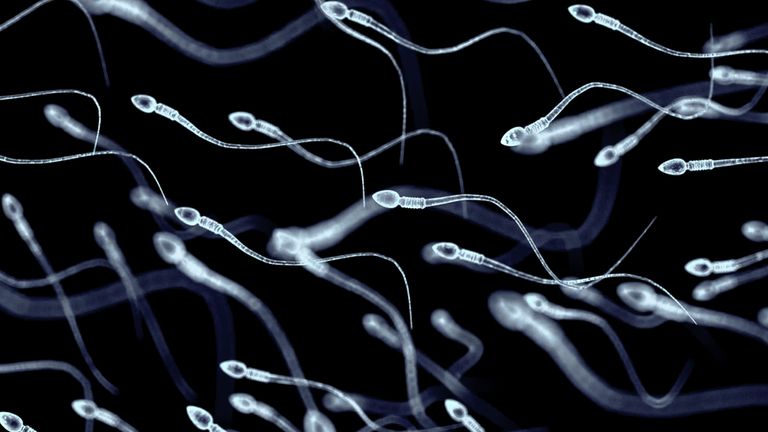.
O uso frequente do telefone celular pode estar associado a uma menor concentração e contagem total de espermatozoides, sugere uma nova pesquisa.
No entanto, o estudo realizado por investigadores da Universidade de Genebra (UNIGE) não encontrou qualquer associação entre o uso dos dispositivos e a baixa motilidade (movimento) e morfologia (forma) dos espermatozoides.
A pesquisa também indica que o local onde o telefone foi guardado – como os bolsos das calças – não estava ligado a níveis mais baixos de concentração e contagem.
No entanto, o número de pessoas que afirmaram não carregar o telefone perto do corpo foi demasiado pequeno para tirar uma conclusão firme sobre este ponto.
Vários factores ambientais e de estilo de vida foram propostos para explicar o declínio na qualidade do sémen observado nos últimos 50 anos, mas o papel da radiação electromagnética emitida pelos telemóveis ainda não foi demonstrado.
Os investigadores analisaram dados de 2.886 homens suíços com idades entre os 18 e os 22 anos, recrutados entre 2005 e 2018 em seis centros de recrutamento militar.
Eles descobriram que a concentração de espermatozoides era significativamente maior no grupo de homens que não usavam o telefone mais de uma vez por semana (56,5 milhões por mililitro), em comparação com os homens que usavam o telefone mais de 20 vezes por dia (44,5 milhões por mililitro). – uma diferença de 21%.
Esta disparidade diminuiu ao longo do estudo, sugerindo que o 4G pode ser menos prejudicial do que o 2G.
Martin Roosli, professor associado do Instituto Suíço de Saúde Tropical e Pública (Swiss TPH) disse: “Esta tendência corresponde à transição de 2G para 3G, e depois de 3G para 4G, que levou a uma redução na potência de transmissão dos telefones. “
A qualidade do sêmen é determinada pela avaliação de fatores como concentração espermática, contagem total de espermatozoides, motilidade e morfologia espermática.
Estudos anteriores mostraram que a qualidade do sêmen diminuiu nos últimos 50 anos, com uma combinação de fatores ambientais (pesticidas, radiação) e hábitos de vida (dieta, álcool, estresse, tabagismo) considerados contribuintes.
Rita Rahban é investigadora sénior e professora assistente no Departamento de Medicina Genética e Desenvolvimento da Faculdade de Medicina da UNIGE e do Centro Suíço de Toxicologia Humana Aplicada (SCAHT) e é também a primeira autora e co-líder da investigação .
Ela disse: “Estudos anteriores que avaliaram a relação entre o uso de telefones celulares e a qualidade do sêmen foram realizados em um número relativamente pequeno de indivíduos, raramente considerando informações sobre estilo de vida, e foram sujeitos a viés de seleção, pois foram recrutados em clínicas de fertilidade.
“Isso levou a resultados inconclusivos.”
Apesar das descobertas, publicadas na revista Fertility and Sterility, os especialistas dizem que não há motivo para alarme.
A professora Alison Campbell, diretora científica do Care Fertility Group, disse: “Este é um estudo fascinante e novo que não deve causar alarme ou mudanças drásticas nos hábitos.
“Homens que desejam engravidar ou que desejam melhorar a saúde do esperma devem fazer exercícios (mas não superaquecer a região da virilha), seguir uma dieta balanceada, manter um peso saudável, evitar fumar e limitar o consumo de álcool e procurar ajuda se tiverem problemas para engravidar. “
.